
Përmbajtje:
- Hapi 1: Hapni aplikacionin Discord
- Hapi 2: Zgjidhni një kanal mosmarrëveshjeje
- Hapi 3: Zgjidhni Kutinë e Bisedës
- Hapi 4: Shkruani një Back-tick
- Hapi 5: Shkruani tekstin që dëshironi të formatoni
- Hapi 6: Shkruani një Back-tick tjetër në fund të tekstit tuaj
- Hapi 7: Dërgoni tekstin
- Hapi 8: Lloji tre Back-ticks (Për formatimin e një blloku të kodit)
- Hapi 9: Ngjitni ose Shkruani Tekstin në Kutinë tuaj të Tekstit
- Hapi 10: Shkruani edhe tre shenja të tjera në fund të tekstit, pastaj dërgoni tekstin
- Autor John Day [email protected].
- Public 2024-01-30 12:16.
- E modifikuara e fundit 2025-01-23 15:10.
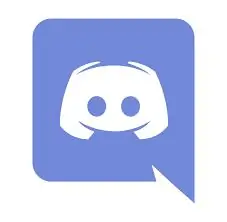
Ky grup udhëzimesh është për njerëzit që kodojnë rregullisht dhe gjithashtu përdorin aplikacionin për mosmarrëveshje.
Kjo do t'ju mësojë se si të dërgoni tekst dhe pastaj ta formatoni atë në çdo gjuhë kodimi që ju pëlqen.
Hapi 1: Hapni aplikacionin Discord
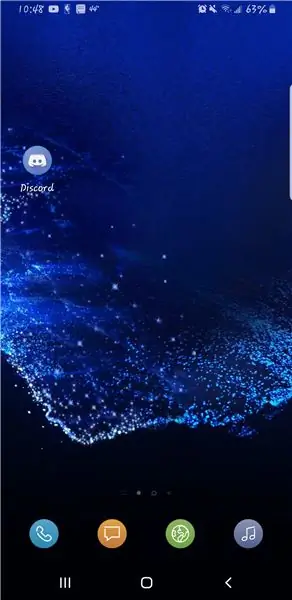
Thjesht hapni aplikacionin e mosmarrëveshjes.
Hapi 2: Zgjidhni një kanal mosmarrëveshjeje
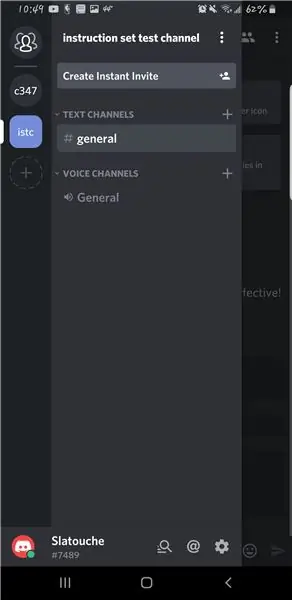
Zgjidhni kanalin ku dëshironi të dërgoni një mesazh.
Hapi 3: Zgjidhni Kutinë e Bisedës
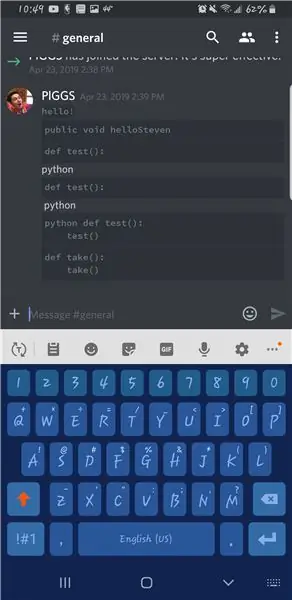
Zgjidhni kutinë e bisedës për të hapur tastierën tuaj dhe filloni të shtypni.
Hapi 4: Shkruani një Back-tick
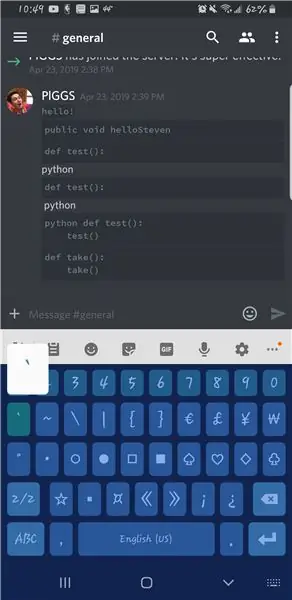
Metoda e shtypjes së një back-tick ndryshon midis sistemeve operative dhe tastierave Nëse dëshironi të formatoni një bllok kodi, kaloni në hapin 8.
Paralajmërim: Gjetja e shenjës së prapme në tastierë të caktuar mund të kërkojë disa përzgjedhje të butonave për të arritur në faqen e duhur.
Hapi 5: Shkruani tekstin që dëshironi të formatoni
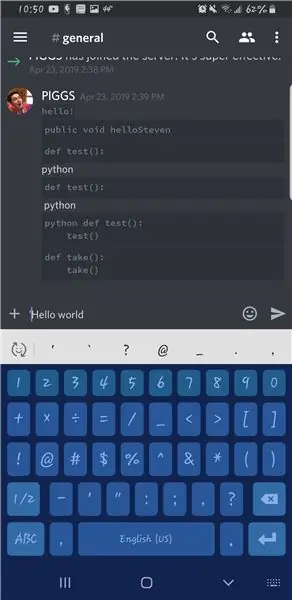
Shkruani tekstin që do të konvertoni në kod më vonë.
Hapi 6: Shkruani një Back-tick tjetër në fund të tekstit tuaj
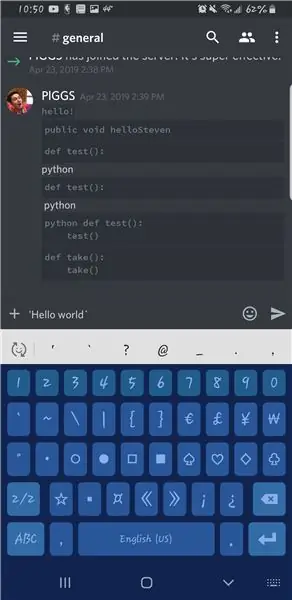
Pasi të futni tekstin, shtoni një back-tick në fund.
Hapi 7: Dërgoni tekstin
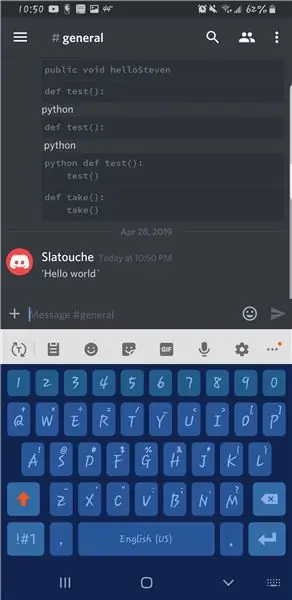
Zgjidhni ikonën e dërgimit.
Hapi 8: Lloji tre Back-ticks (Për formatimin e një blloku të kodit)
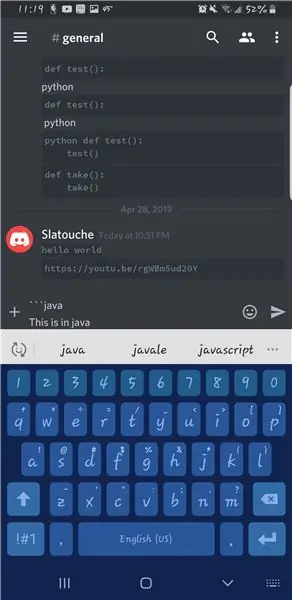
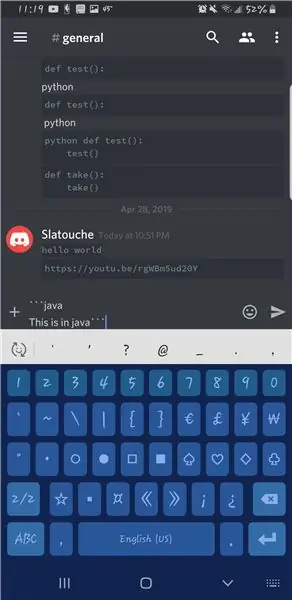
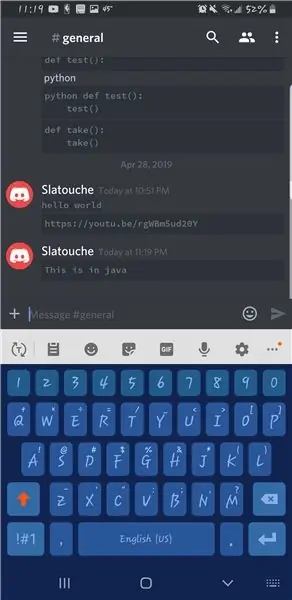
Nëse dëshironi të vendosni një gjuhë specifike të kodimit, shkruani emrin e gjuhës së kodimit direkt pasi të shtypni tre tik-taket, pastaj krijoni një rresht të ri.
Gjuhët e mëposhtme të kodimit funksionojnë në Discord: markdown, ruby, python, perl, css, json, java, javascript, cpp (C ++), php.
Hapi 9: Ngjitni ose Shkruani Tekstin në Kutinë tuaj të Tekstit
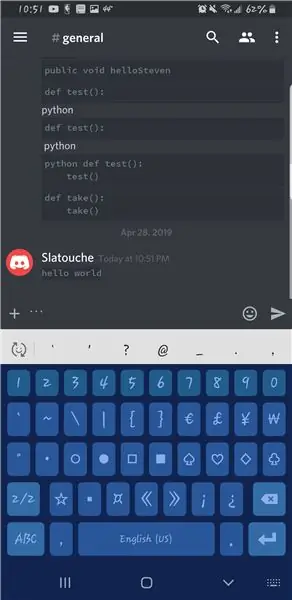
Thjesht ngjitni (nëse keni kopjuar tekstin) ose futni tekstin me dorë.
Hapi 10: Shkruani edhe tre shenja të tjera në fund të tekstit, pastaj dërgoni tekstin
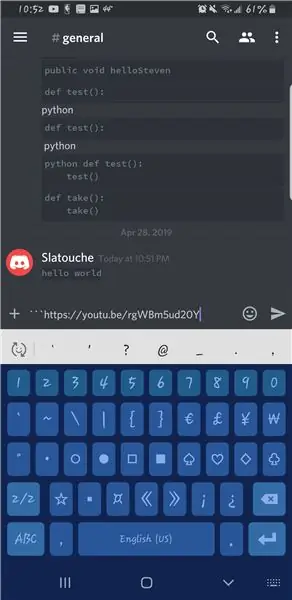
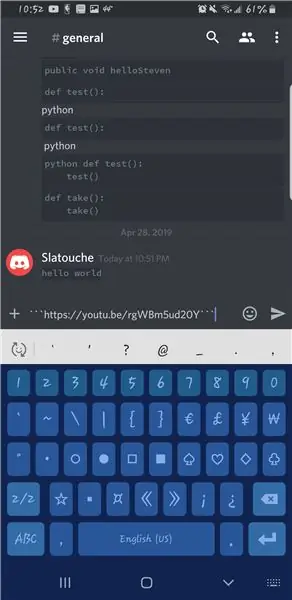
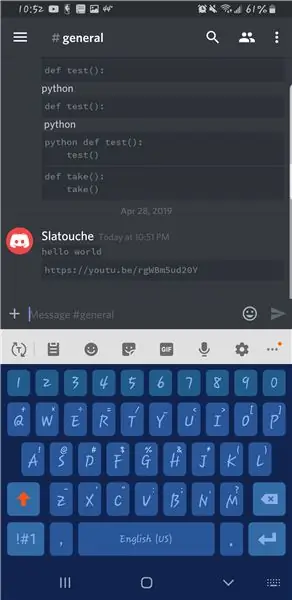
Faleminderit që shikuat udhëzimet e mia të përcaktuara se si të formatoni kodin në aplikacionin Discord.
Unë mendoj se shumë njerëz në fushën e shkencës kompjuterike janë gjithashtu lojtarë, dhe Discord është aplikacioni i përsosur për lojtarët
për të komunikuar me njëri -tjetrin. Ka kuptim vetëm që kodi duhet të përdoret gjithashtu për komunikim midis drejtimeve të shkencave kompjuterike.
Ju mund të shihni nëse teksti juaj është formatuar siç duhet duke e krahasuar me tekstin në imazhe. Fonti do të ndryshojë dhe teksti do të rrethohet nga një drejtkëndësh.
Recommended:
Përditësoni Mburojën Motorike për SMARS Robot Arduino - Ngarko kodin përmes Bluetooth: 20 hapa

Përditësoni Mburojën Motorike për SMARS Robot Arduino - Ngarko kodin përmes Bluetooth: Ka disa mundësi për mburojën motorike që mund të përdorni me Arduino Uno në këtë projekt robot SMARS, shumë shpesh duke përdorur Motor Shield V1 të prodhuar nga Adafruit ose të pajtueshëm (klonuar nga Kina), por disavantazhi i kësaj mburoje nuk ka Blueto
Si të formatoni një pajisje USB të mbrojtur nga shkrimi: 4 hapa

Si të formatoni një pajisje USB të mbrojtur nga shkrimi: Kur përpiqeni të formatoni pajisjen tuaj të ruajtjes USB, mund të merrni mesazhin e mëposhtëm të gabimit: " Disku është i mbrojtur nga shkrimi ". Mos u shqetësoni nuk do të thotë që jeni të infektuar me ndonjë virus ose malware. Për të zgjidhur problemin ju keni vetëm
Mobile Wire Mobilé: 6 hapa

Mobile Wire Mobilé: Një mobil i thjeshtë por i bukur LED dekorativ për t'u varur në një dritare
Porta USB NODEMcu nuk po punon? Ngarko kodin duke përdorur USB në modulin TTL (FTDI) në vetëm 2 hapa: 3 hapa

Porta USB NODEMcu nuk po punon? Ngarko kodin duke përdorur USB në modulin TTL (FTDI) në vetëm 2 hapa: Të lodhur nga lidhja me shumë tela nga USB në modulin TTL në NODEMcu, ndiqni këtë udhëzues, për të ngarkuar kodin në vetëm 2 hapa. Nëse porta USB e NODEMcu nuk po punon, atëherë mos u frikësoni. Justshtë vetëm çipi i drejtuesit USB ose lidhësi USB,
Formatoni Regjistrimet e Shkollës së Vjetër në Mp3: 4 hapa

Formatoni Regjistrimet e Shkollës së Vjetër në Mp3: mirë kohët e fundit po pastroja lidhësen time dhe hasa në regjistrat e shkollës së vjetër të baballarëve të mi. Ai kishte shumë emra që unë i dëgjoja si CCR, Beatles, Moody Blues dhe Doors. Unë gjithashtu kam një mik që dëshiron t'i djegë në një CD në mënyrë që t'i dëgjojë ata
